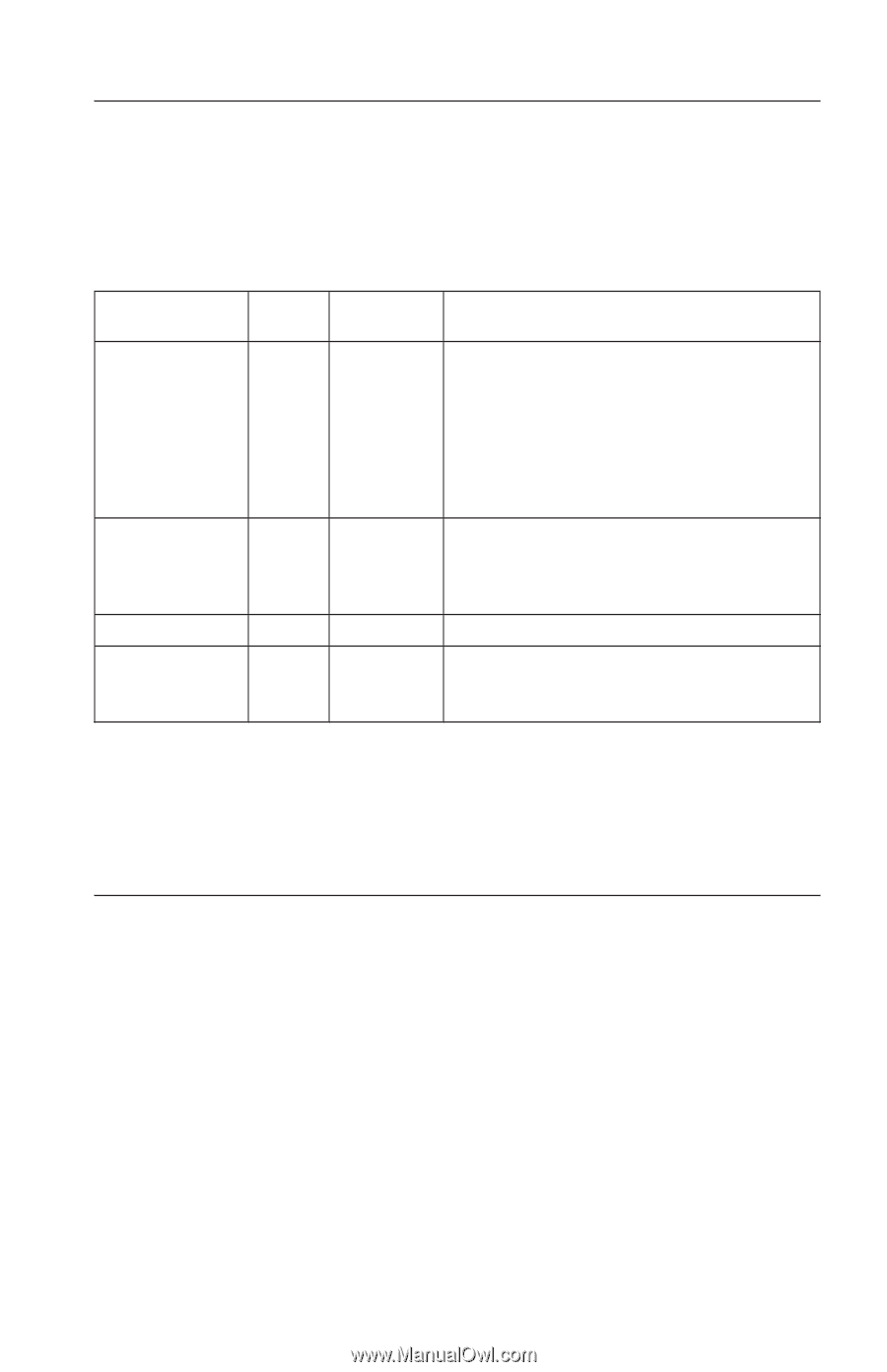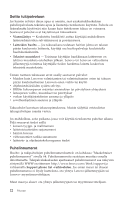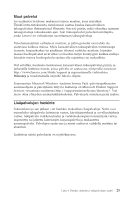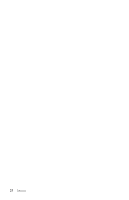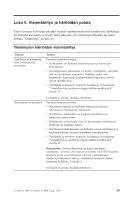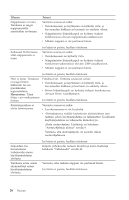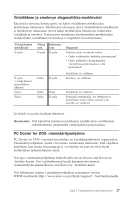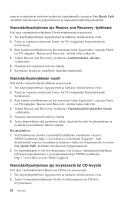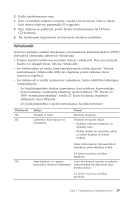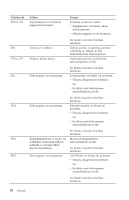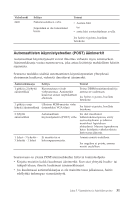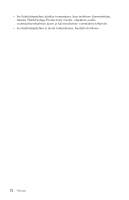Lenovo ThinkCentre A52 (Finnish) Quick reference guide - Page 45
Virtalähteen, emolevyn, diagnostiikka-merkkivalot, Doctor, vianmääritysohjelma
 |
View all Lenovo ThinkCentre A52 manuals
Add to My Manuals
Save this manual to your list of manuals |
Page 45 highlights
Virtalähteen ja emolevyn diagnostiikka-merkkivalot Käytössäsi olevassa konetyypissä on kaksi virtalähteen merkkivaloa tietokoneen takaosassa. Tietokoneen etuosassa oleva virtakytkimen merkkivalo ja tietokoneen takaosassa olevat kaksi merkkivaloa ilmaisevat, toimivatko virtalähde ja emolevy. Seuraavassa taulukossa hyödynnetään merkkivaloja mahdollisten virtalähteen tai emolevyn ongelmien havaitsemiseen. Virtakytkimen merkkivalo Ei pala Vihreä valo Ei pala Keltainen valo Ei pala Diagnoosi Tarkista ensin seuraavat seikat: v Onko verkkojohto kytketty pistorasiaan? v Onko erillisellä virtakytkimellä varustetussa pistorasiassa virta kytkettynä? Ei pala (virtakytkimen painalluksen jälkeen) Palaa Palaa Palaa Palaa Palaa Ei pala Palaa Ei pala Virtalähde on viallinen. Emolevy on viallinen. Virtalähde on viallinen. Normaali toimintatila. Jos tietokone ei kuitenkaan toimi oikein, emolevy tai suoritin on viallinen. Jos häiriö ei poistu, huollata tietokone. Huomautus: Voit palauttaa tietokoneen keltaisen merkkivalon osoittamasta virhetilanteesta irrottamalla verkkojohdon pistorasiasta. PC Doctor for DOS -vianmääritysohjelma PC Doctor for DOS -vianmääritysohjelma on käyttöjärjestelmästä riippumaton. Vianmääritysohjelman avulla voit testata tietokoneen laitteiston. Tätä ohjelmaa käytetään, kun muita testaustapoja ei voi käyttää tai kun ne eivät löydä mahdollisen laitteistohäiriön syytä. Voit ajaa vianmääritysohjelman kiintolevyllä olevan Rescue and Recovery -työtilan kautta. Voit vaihtoehtoisesti luoda käynnistystä tukevat vianmäärityslevykkeet Rescue and Recovery -työtilasta käsin. Voit halutessasi noutaa vianmääritysohjelman uusimman version WWW-osoitteesta http://www.lenovo.com/think/support/. Saat tietokoneelle Luku 5. Vianmääritys ja häiriöiden poisto 27